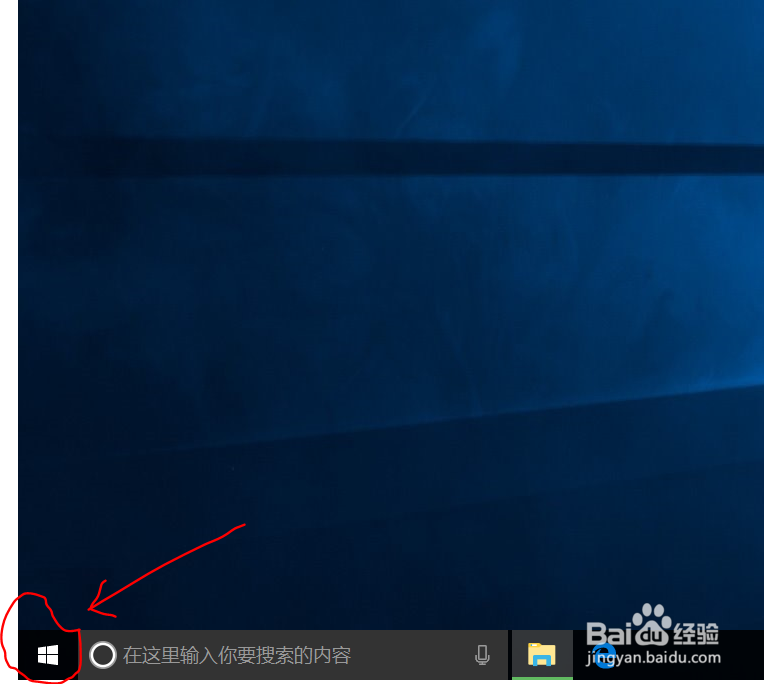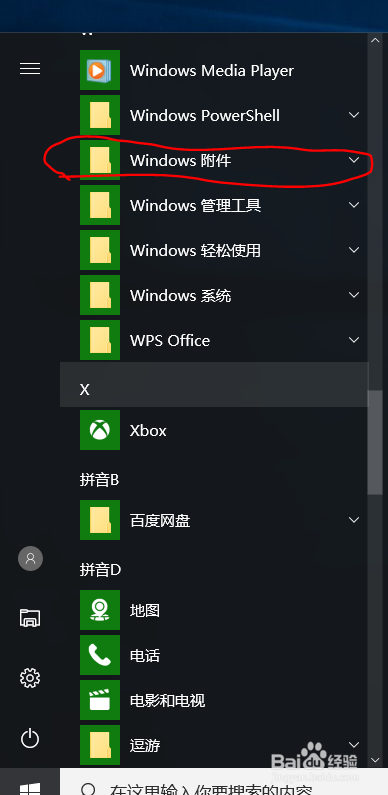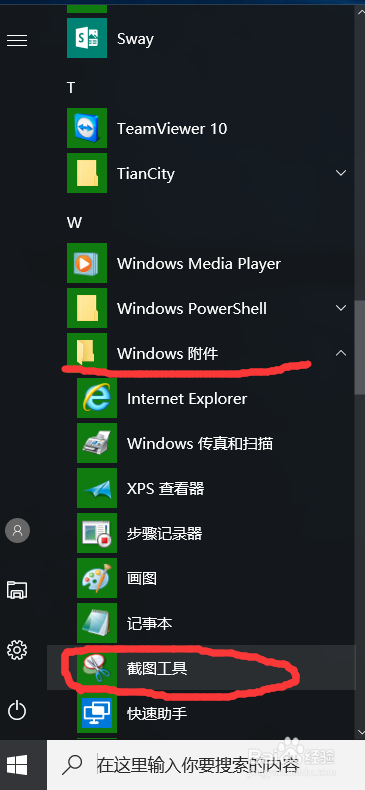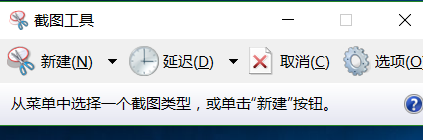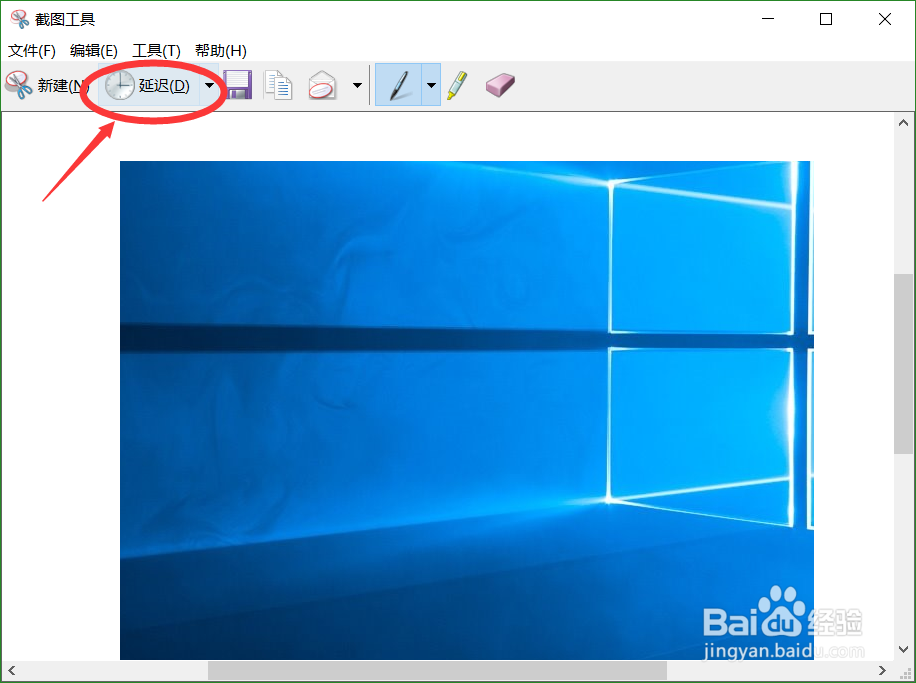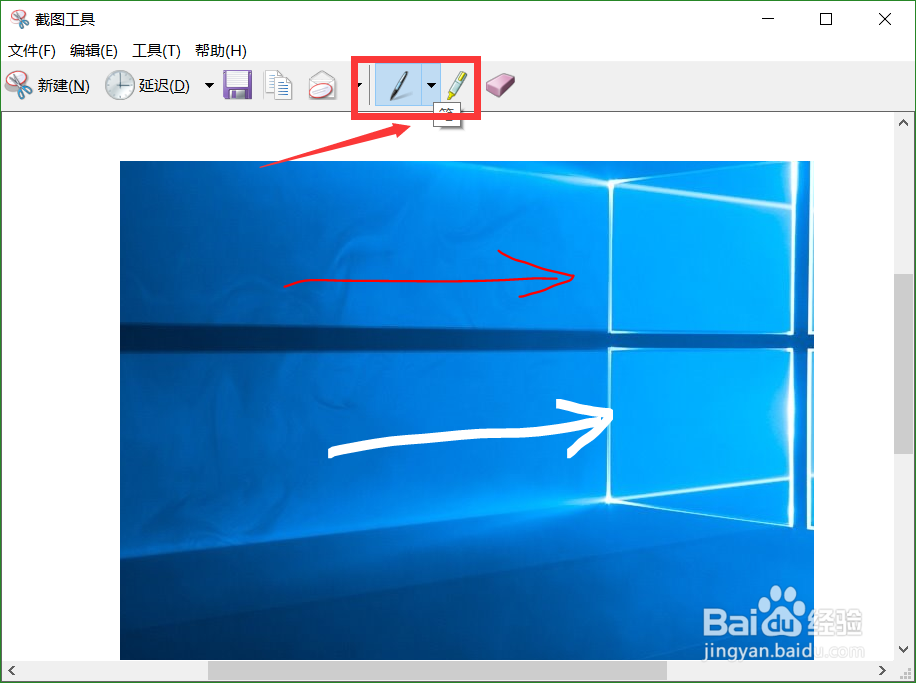Win10截图工具的使用
1、首先点击左下角开始图标
2、下滑菜单找到Windows附件
3、选择Windows附件文件夹下的截图工具
4、打开截图工具,进入工作界面
5、点击新建,背景变为灰色,鼠标拖动选取要截取的范围,
6、亦可以点击上方延迟,选择延迟1-5秒时间遍于操作多个界面一起截图
7、点击上方的笔刷工具,可以对图片进行备注,标记,涂抹等操作,还可以选择橡皮擦工具擦掉所编辑的内容
声明:本网站引用、摘录或转载内容仅供网站访问者交流或参考,不代表本站立场,如存在版权或非法内容,请联系站长删除,联系邮箱:site.kefu@qq.com。
阅读量:91
阅读量:95
阅读量:37
阅读量:63
阅读量:86